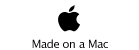ラボマニュアル
Manuals
ImageJは、NIHにより開発されたJavaベースの画像解析ソフト(フリー)です。電気泳動結果のバンドの定量、蛍光顕微鏡画像の解析(merge)などに使えます。ここでは、入手方法から上記二つの応用について説明します。
ImageJの入手方法
下のリンクから入手できます。
http://rsbweb.nih.gov/ij/ (外部リンク)
バンドの定量
準備中です。
蛍光顕微鏡画像の解析
準備中です。
マクロ・バッチモードによる自動処理
ImageJのマクロを使うと、大量のファイルに対して同じ処理を行う事が楽にできます。ここでは、「GFP(緑)とHoechst(青)の二波長で撮影した蛍光顕微鏡画像のmergeを作成する」場合を例に、マクロの作り方・使い方を説明します。
今、あるフォルダの中に、
No-1.tif
No-2.tif
No-3.tif
No-4.tif
....
といったファイルがあるとします。No-1とNo-2は同じサンプルでそれぞれ緑と青の蛍光画像とします(No-3以降も同様)。緑と青を重ねて一つのファイル(merge-1.tif, merge-3.tif, ,,,,)を作るには、次のようなテキストファイルを作成します。
(以下 “_BatchMerge.txt”)
macro "Batch Merge" {
dir = getDirectory("Choose a Directory");
list = getFileList(dir);
setBatchMode(true);
for (i=0; i<list.length;i++){
i++;
path1 = dir+"No-"+i+".tif";
open(path1);
j=i;
j++;
path2 = dir+"No-"+j+".tif";
open(path2);
run("RGB Merge...", "red=*None* green=[No-"+i+".tif] blue=[No-"+j+".tif] gray=*None*");
saveAs("Tiff", dir+"merge-"+i+".tif");
close();
}
}
(以上 “_BatchMerge.txt”)
このファイルをMacであればアプリケーションフォルダ > ImageJ > Plugins > MyMacroに置きます(フォルダ“MyMacro”は自分で作ります。名前は自由です)。ImageJを起動(既に起動していた場合は一度終了して起動)すると、メニューバーのPluginsの選択肢にMyMacroが加わり、その中に”BatchMerge”が加わっているはずです。BatchMergeを選択するとフォルダ選択ウィンドウが表示され、画像ファイルの入っているフォルダを選べばそのフォルダ内の全ファイルをmergeしてくれます。
「run(“RGB Merge...”, ....)」といった部分等の記述の仕方は、Plugins > Macros > Record でまずマウスで自分のやりたい処理をしていけば表示されます。それをテキストファイルに組み込んでいきます。
上の例のように、多数のファイルを対象にするのでなければ、Macros > Recordからマクロが簡単に作成できます。ここでは多数のファイルを扱うのが目的でしたので、テキスト形式でマクロを作成する方法を紹介しました。
Image J による画像処理
10/07/24